Python直譯器怎麼安裝
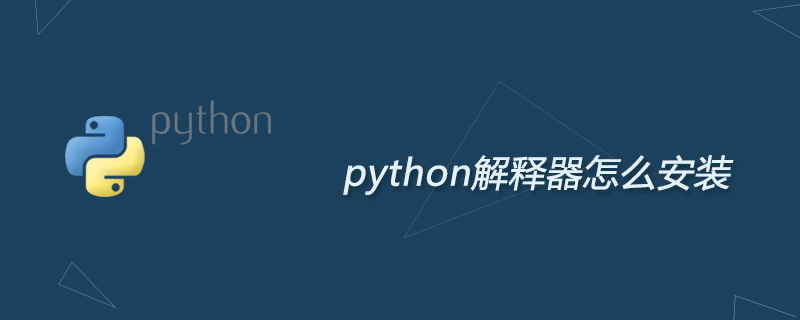
#python解釋器怎麼安裝?
Python是一門強大的語言,目前已支援所有主流作業系統,在Linux,Unix,Mac系統上自備Python環境,在Windows10系統上需要安裝一下,超簡單
#python解釋器安裝方法步驟:
1. 開啟官網 https://www.python.org/downloads/windows/ 下載中心
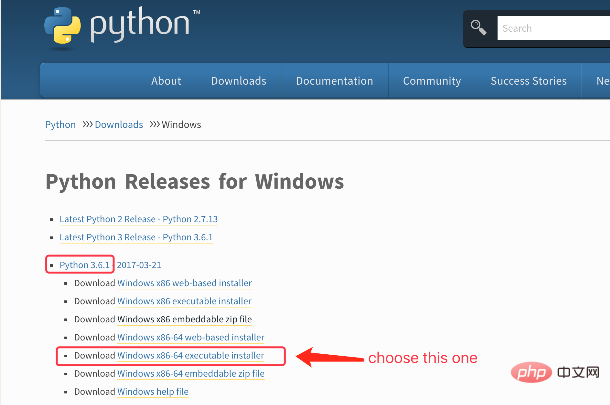
2. 下載完畢後開啟安裝,勾選(all users),然後點選(customize installation)自訂安裝,
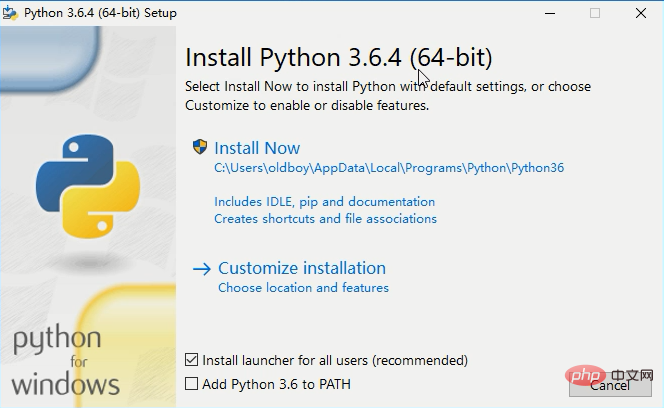
#
3. 之後進入該介面,這是一些可選的項,全部預設勾選進行下一步,
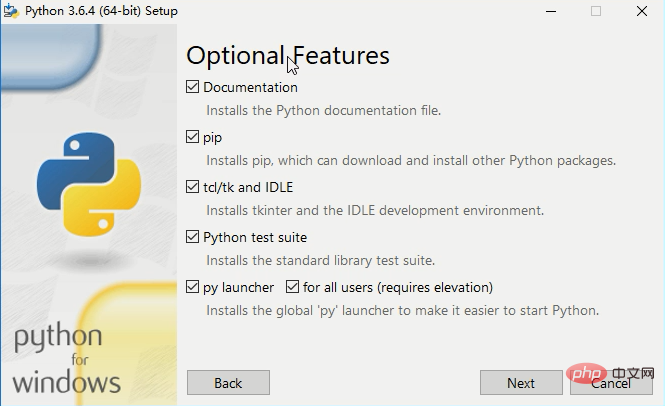
3. 此介面是選擇安裝路徑,最好是自己建立新的路徑方便查找,勾選預設
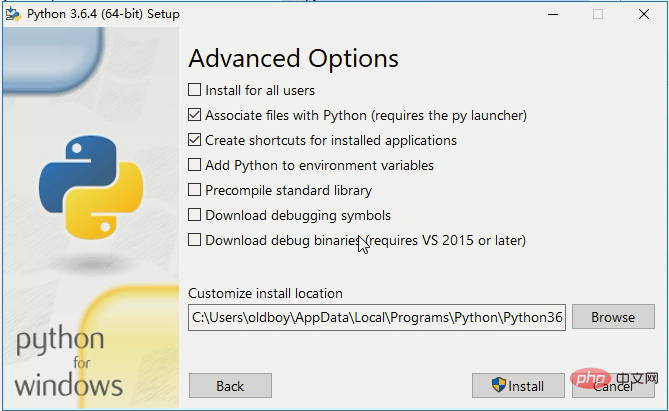
#4. 完成上述步驟之後,就開始進行安裝了
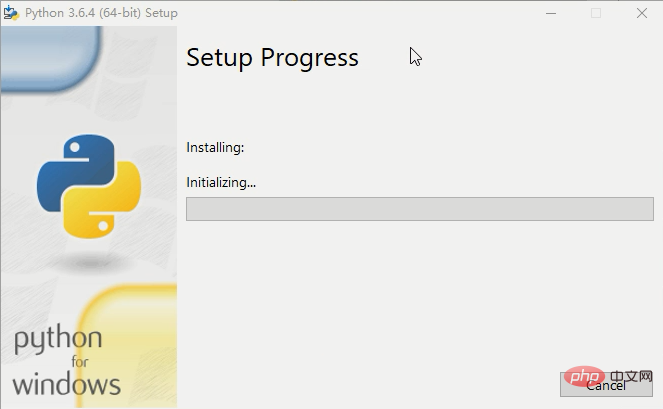
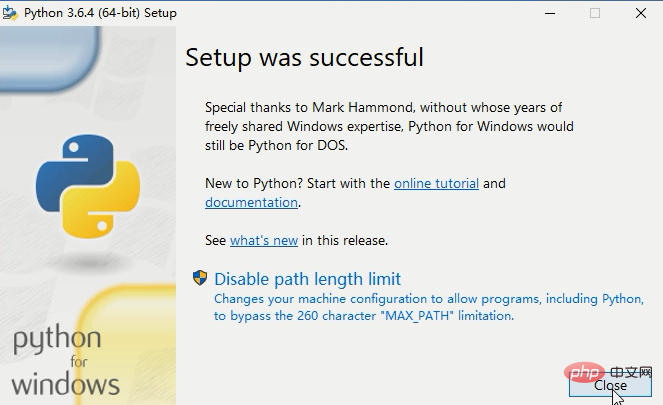
#5. 安裝完成之後,進行環境變數的設置,控制面板==》 系統與安全 ==》 系統 ==》 進階系統設定 ==》 環境變數 ==》 在系統變數中找到path 雙擊 ==》 新建路徑Python解釋器與script
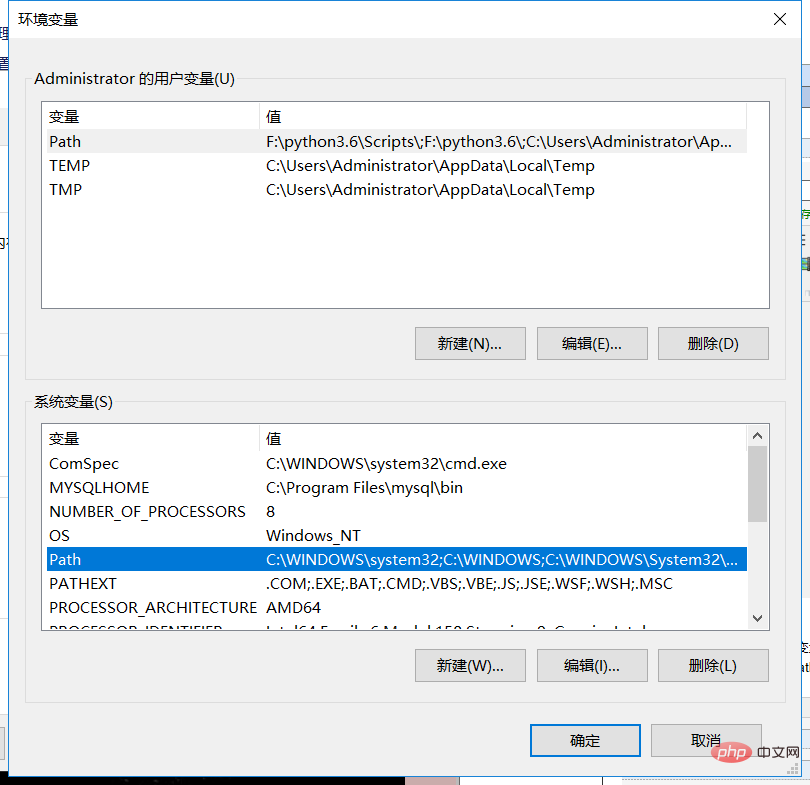
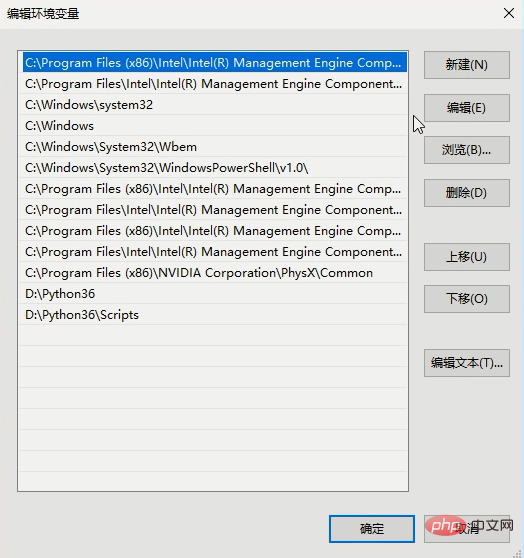
#6. 實作多版本共存,同理,先前安裝了3.6版本再安裝一個2.7版本的解釋器,
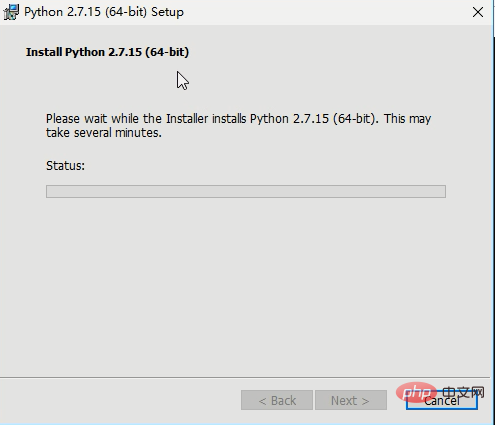
# 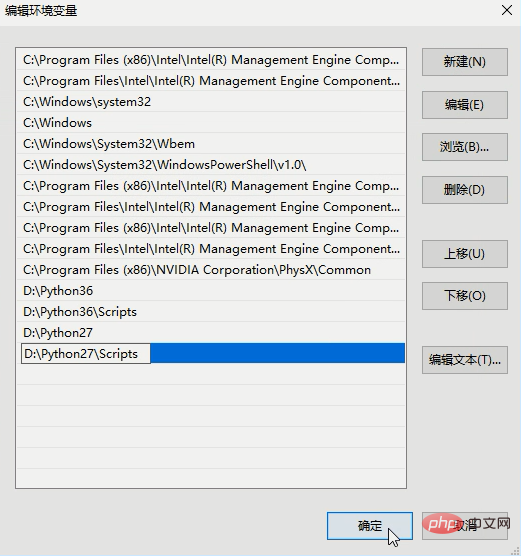
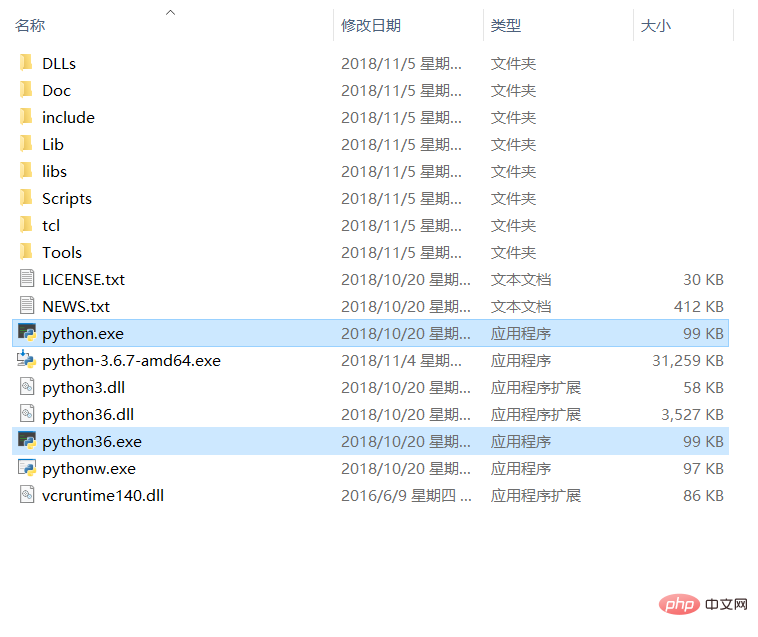
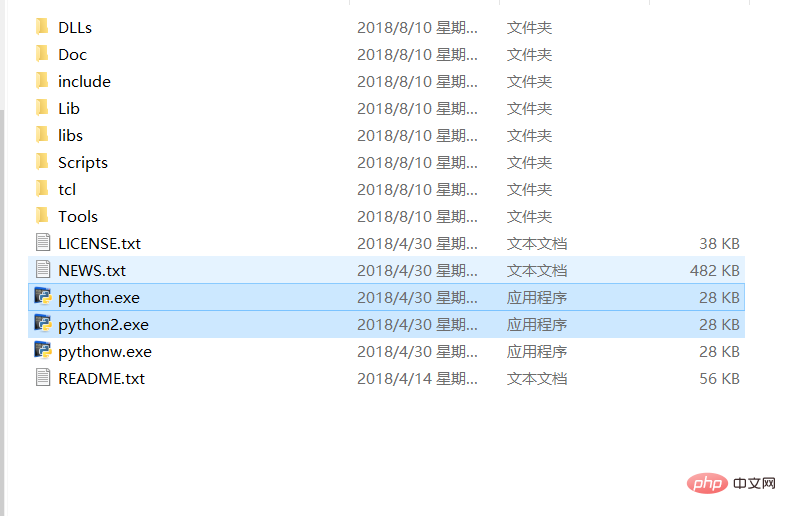
###### #######7. 注意:這樣寫好後還沒完,在python36 中,從檔案目錄中找到python.exe 檔案後複製一份並重命名為python36.exe ,同理在python2中找到python. exe 複製後並重新命名為python2.exe ############這樣寫的目的就是在系統變數解析的時候不會永遠是python3,因為當你在cmd 命令列輸入python 時,在系統變數中會預設輸入的第一個命令列的python 解釋器,不管你輸入的是python2 還是python3 都會是在系統變數中預設找到的第一個python ,當然,還有要注意的一點,就是不要去改python.exe 檔案的名字,複製再重新命名,複製再重新命名,複製再重新命名(重要的事情說三次),不要問為什麼,不信自己試試看,不重裝系統算我輸。 。 。 ######################## 8. ###好了以上就是安裝python解釋器的步驟,恭喜入坑,記得在cmd 命令列輸入print(“Hello World”)################相關推薦:《######Python教程###》############ ### ######
以上是Python直譯器怎麼安裝的詳細內容。更多資訊請關注PHP中文網其他相關文章!

熱AI工具

Undresser.AI Undress
人工智慧驅動的應用程序,用於創建逼真的裸體照片

AI Clothes Remover
用於從照片中去除衣服的線上人工智慧工具。

Undress AI Tool
免費脫衣圖片

Clothoff.io
AI脫衣器

AI Hentai Generator
免費產生 AI 無盡。

熱門文章

熱工具

記事本++7.3.1
好用且免費的程式碼編輯器

SublimeText3漢化版
中文版,非常好用

禪工作室 13.0.1
強大的PHP整合開發環境

Dreamweaver CS6
視覺化網頁開發工具

SublimeText3 Mac版
神級程式碼編輯軟體(SublimeText3)

熱門話題
 如何解決Linux終端中查看Python版本時遇到的權限問題?
Apr 01, 2025 pm 05:09 PM
如何解決Linux終端中查看Python版本時遇到的權限問題?
Apr 01, 2025 pm 05:09 PM
Linux終端中查看Python版本時遇到權限問題的解決方法當你在Linux終端中嘗試查看Python的版本時,輸入python...
 如何在10小時內通過項目和問題驅動的方式教計算機小白編程基礎?
Apr 02, 2025 am 07:18 AM
如何在10小時內通過項目和問題驅動的方式教計算機小白編程基礎?
Apr 02, 2025 am 07:18 AM
如何在10小時內教計算機小白編程基礎?如果你只有10個小時來教計算機小白一些編程知識,你會選擇教些什麼�...
 在Python中如何高效地將一個DataFrame的整列複製到另一個結構不同的DataFrame中?
Apr 01, 2025 pm 11:15 PM
在Python中如何高效地將一個DataFrame的整列複製到另一個結構不同的DataFrame中?
Apr 01, 2025 pm 11:15 PM
在使用Python的pandas庫時,如何在兩個結構不同的DataFrame之間進行整列複製是一個常見的問題。假設我們有兩個Dat...
 如何在使用 Fiddler Everywhere 進行中間人讀取時避免被瀏覽器檢測到?
Apr 02, 2025 am 07:15 AM
如何在使用 Fiddler Everywhere 進行中間人讀取時避免被瀏覽器檢測到?
Apr 02, 2025 am 07:15 AM
使用FiddlerEverywhere進行中間人讀取時如何避免被檢測到當你使用FiddlerEverywhere...
 Uvicorn是如何在沒有serve_forever()的情況下持續監聽HTTP請求的?
Apr 01, 2025 pm 10:51 PM
Uvicorn是如何在沒有serve_forever()的情況下持續監聽HTTP請求的?
Apr 01, 2025 pm 10:51 PM
Uvicorn是如何持續監聽HTTP請求的? Uvicorn是一個基於ASGI的輕量級Web服務器,其核心功能之一便是監聽HTTP請求並進�...
 哪些流行的Python庫及其用途?
Mar 21, 2025 pm 06:46 PM
哪些流行的Python庫及其用途?
Mar 21, 2025 pm 06:46 PM
本文討論了諸如Numpy,Pandas,Matplotlib,Scikit-Learn,Tensorflow,Tensorflow,Django,Blask和請求等流行的Python庫,並詳細介紹了它們在科學計算,數據分析,可視化,機器學習,網絡開發和H中的用途
 Python中如何通過字符串動態創建對象並調用其方法?
Apr 01, 2025 pm 11:18 PM
Python中如何通過字符串動態創建對象並調用其方法?
Apr 01, 2025 pm 11:18 PM
在Python中,如何通過字符串動態創建對象並調用其方法?這是一個常見的編程需求,尤其在需要根據配置或運行...







